手持扫描仪的使用方法
手持3d扫描仪使用方法【干货技巧】

三维扫描仪因其准确性、便携性、简单性等产品特性,广泛应用在逆向设计、质量检测、小型精细扫描、三维建模、数字存档、虚拟安装、干涉分析、变形检测、VR/AR、有限元分析、形位公差分析、回弹补偿检测、管路快速检测、绘制线图等诸多解决方案之中,在航天航空、汽车船舶等交通行业、风电水电、模具检测、模具制造、警用公共安全、文化遗传、影视模型、数字化工厂等行业中发挥着不可替代的作用。
接下来我们一起来看看常规的手持3D扫描仪是如何使用的。
一、3D扫描设备连接正确流程(以便确保设备物理完整性以及避免损坏任何设备。
)1、将电源插入插座;2. 将电源线连接到USB3.0数据线;3. 将USB 3.0数据线连接到电脑的USB 3.0端口;4. 将USB 3.0数据线的另一端口连接到三维扫描仪。
5. 将电源连接到扫描仪。
6. 启动与设备配套的三维扫描软件三、扫描仪自身校准由于环境的变化可能会影响扫描仪用于分析实际物体或环境以采集其形状或外观(例如,颜色)的相关数据的设备。
例如,采集的数据随后可用于构建三维数字模型。
校准指一系列操作,用于在特定条件下,在测量仪或测量系统所指示的数量值或者材料测量或参考材料所表示的值与依据标准实现的相应值之间建立关系。
这些变化大多是由温度差异造成的,因而需要修改机械配置。
优化校准可以返回初始测量特性。
操作步骤为:在软件菜单栏找到配置|扫描仪|校准或单击主工具栏上的扫描仪校准按钮开始扫描的自身校准,该过程需要将扫描放置由三个绿色指示条表示的十四个位置(3D 查看器)。
对于前十次测量,请保持与校准板垂直的正常状态。
尽量使顶部条和左侧条的红色指示条居中。
对于右侧条而言,每次测量成功后,它都会上升。
对于后四次测量,从测量板倾斜移动扫描仪,使之与顶部条、左侧条和右侧条的红色指示条位置相符,尽量居中于绿色矩形区域。
蓝色圆圈指示条必须与用户校准板中心的绿色圆圈对齐相对于其他对象的某个对象的调整,或相对于其他对象的某些对象或一组对象的静态方向。
手持3d扫描仪怎么使用

三维扫描仪因其准确性、便携性、简单性等产品特性,广泛应用在逆向设计、质量检测、小型精细扫描、三维建模、数字存档、虚拟安装、干涉分析、变形检测、VR/AR、有限元分析、形位公差分析、回弹补偿检测、管路快速检测、绘制线图等诸多解决方案之中,在航天航空、汽车船舶等交通行业、风电水电、模具检测、模具制造、警用公共安全、文化遗传、影视模型、数字化工厂等行业中发挥着不可替代的作用。
接下来我们一起来看看常规的手持3D扫描仪是如何使用的。
一、手持3D扫描设备硬件示意图:二、3D扫描设备连接正确流程(以便确保设备物理完整性以及避免损坏任何设备。
)1、将电源插入插座;2.将电源线连接到USB3.0数据线;3.将USB 3.0数据线连接到电脑的USB 3.0端口;4.将USB 3.0数据线的另一端口连接到三维扫描仪。
5.将电源连接到扫描仪。
6.启动与设备配套的三维扫描软件(具体软件操作界面可联系沪敖获取)三、扫描仪自身校准由于环境的变化可能会影响扫描仪用于分析实际物体或环境以采集其形状或外观(例如,颜色)的相关数据的设备。
例如,采集的数据随后可用于构建三维数字模型。
校准指一系列操作,用于在特定条件下,在测量仪或测量系统所指示的数量值或者材料测量或参考材料所表示的值与依据标准实现的相应值之间建立关系。
这些变化大多是由温度差异造成的,因而需要修改机械配置。
优化校准可以返回初始测量特性。
操作步骤为:在软件菜单栏找到配置|扫描仪|校准或单击主工具栏上的扫描仪校准按钮开始扫描的自身校准,该过程需要将扫描放置由三个绿色指示条表示的十四个位置(3D 查看器)。
对于前十次测量,请保持与校准板垂直的正常状态。
尽量使顶部条和左侧条的红色指示条居中。
对于右侧条而言,每次测量成功后,它都会上升。
对于后四次测量,从测量板倾斜移动扫描仪,使之与顶部条、左侧条和右侧条的红色指示条位置相符,尽量居中于绿色矩形区域。
蓝色圆圈指示条必须与用户校准板中心的绿色圆圈对齐相对于其他对象的某个对象的调整,或相对于其他对象的某些对象或一组对象的静态方向。
扫描仪操作规程
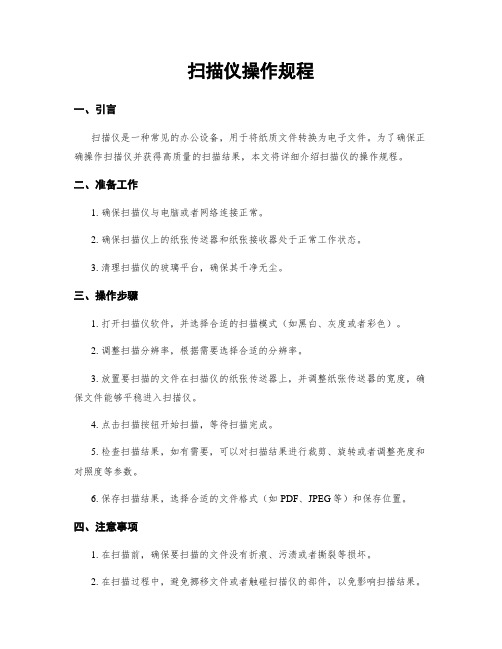
扫描仪操作规程一、引言扫描仪是一种常见的办公设备,用于将纸质文件转换为电子文件。
为了确保正确操作扫描仪并获得高质量的扫描结果,本文将详细介绍扫描仪的操作规程。
二、准备工作1. 确保扫描仪与电脑或者网络连接正常。
2. 确保扫描仪上的纸张传送器和纸张接收器处于正常工作状态。
3. 清理扫描仪的玻璃平台,确保其干净无尘。
三、操作步骤1. 打开扫描仪软件,并选择合适的扫描模式(如黑白、灰度或者彩色)。
2. 调整扫描分辨率,根据需要选择合适的分辨率。
3. 放置要扫描的文件在扫描仪的纸张传送器上,并调整纸张传送器的宽度,确保文件能够平稳进入扫描仪。
4. 点击扫描按钮开始扫描,等待扫描完成。
5. 检查扫描结果,如有需要,可以对扫描结果进行裁剪、旋转或者调整亮度和对照度等参数。
6. 保存扫描结果,选择合适的文件格式(如PDF、JPEG等)和保存位置。
四、注意事项1. 在扫描前,确保要扫描的文件没有折痕、污渍或者撕裂等损坏。
2. 在扫描过程中,避免挪移文件或者触碰扫描仪的部件,以免影响扫描结果。
3. 长期使用扫描仪时,注意及时清理扫描仪的纸张传送器和纸张接收器,以保持其正常工作状态。
4. 在保存扫描结果时,选择合适的文件名和文件夹,以便后续查找和管理。
5. 定期检查扫描仪的软件和驱动程序是否有更新,及时进行升级以获得更好的性能和稳定性。
五、故障排除1. 若扫描仪无法正常启动或者连接电脑时,首先检查电源线和数据线是否连接良好,并确保电源供应正常。
2. 若扫描结果浮现含糊、颜色失真或者扭曲等问题,可以尝试调整扫描仪的设置或者更换扫描仪的驱动程序。
3. 若扫描仪无法正常进纸或者纸张卡住,可以检查纸张传送器是否调整正确,纸张是否平整,并尝试清理纸张传送器的辊子。
六、总结扫描仪是一种常用的办公设备,通过正确操作扫描仪,可以将纸质文件转换为电子文件,方便存储和传输。
本文介绍了扫描仪的操作规程,包括准备工作、操作步骤、注意事项和故障排除等内容。
手持激光扫描仪使用技巧
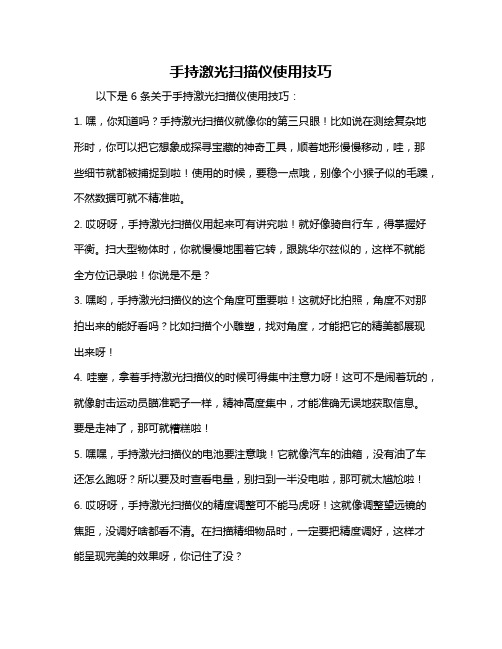
手持激光扫描仪使用技巧
以下是 6 条关于手持激光扫描仪使用技巧:
1. 嘿,你知道吗?手持激光扫描仪就像你的第三只眼!比如说在测绘复杂地形时,你可以把它想象成探寻宝藏的神奇工具,顺着地形慢慢移动,哇,那些细节就都被捕捉到啦!使用的时候,要稳一点哦,别像个小猴子似的毛躁,不然数据可就不精准啦。
2. 哎呀呀,手持激光扫描仪用起来可有讲究啦!就好像骑自行车,得掌握好平衡。
扫大型物体时,你就慢慢地围着它转,跟跳华尔兹似的,这样不就能全方位记录啦!你说是不是?
3. 嘿哟,手持激光扫描仪的这个角度可重要啦!这就好比拍照,角度不对那拍出来的能好看吗?比如扫描个小雕塑,找对角度,才能把它的精美都展现出来呀!
4. 哇塞,拿着手持激光扫描仪的时候可得集中注意力呀!这可不是闹着玩的,就像射击运动员瞄准靶子一样,精神高度集中,才能准确无误地获取信息。
要是走神了,那可就糟糕啦!
5. 嘿嘿,手持激光扫描仪的电池要注意哦!它就像汽车的油箱,没有油了车还怎么跑呀?所以要及时查看电量,别扫到一半没电啦,那可就太尴尬啦!
6. 哎呀呀,手持激光扫描仪的精度调整可不能马虎呀!这就像调整望远镜的焦距,没调好啥都看不清。
在扫描精细物品时,一定要把精度调好,这样才能呈现完美的效果呀,你记住了没?
我的观点结论就是:只要掌握好这些技巧,手持激光扫描仪就能成为你的得力助手,为你干好多好多厉害的事情呢!。
手持扫描仪的使用方法详细解说
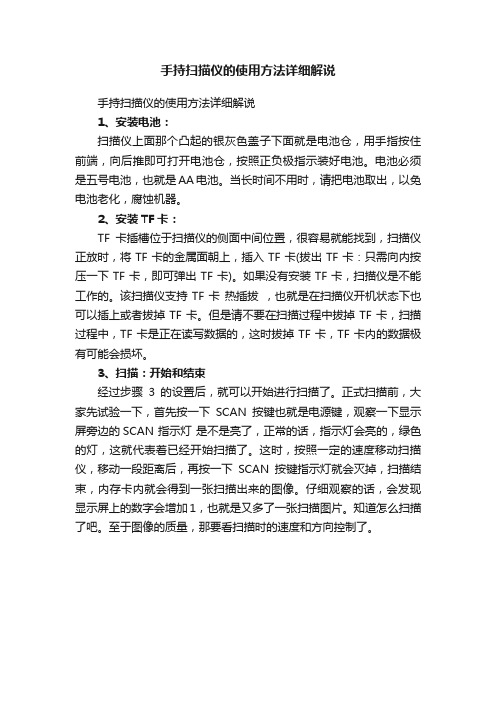
手持扫描仪的使用方法详细解说
手持扫描仪的使用方法详细解说
1、安装电池:
扫描仪上面那个凸起的银灰色盖子下面就是电池仓,用手指按住前端,向后推即可打开电池仓,按照正负极指示装好电池。
电池必须是五号电池,也就是AA电池。
当长时间不用时,请把电池取出,以免电池老化,腐蚀机器。
2、安装TF卡:
TF卡插槽位于扫描仪的侧面中间位置,很容易就能找到,扫描仪正放时,将TF卡的金属面朝上,插入TF卡(拔出TF卡:只需向内按压一下TF卡,即可弹出TF卡)。
如果没有安装TF卡,扫描仪是不能工作的。
该扫描仪支持TF卡热插拔,也就是在扫描仪开机状态下也可以插上或者拔掉TF卡。
但是请不要在扫描过程中拔掉TF卡,扫描过程中,TF卡是正在读写数据的,这时拔掉TF卡,TF卡内的数据极有可能会损坏。
3、扫描:开始和结束
经过步骤3的设置后,就可以开始进行扫描了。
正式扫描前,大家先试验一下,首先按一下SCAN按键也就是电源键,观察一下显示屏旁边的SCAN 指示灯是不是亮了,正常的话,指示灯会亮的,绿色的灯,这就代表着已经开始扫描了。
这时,按照一定的速度移动扫描仪,移动一段距离后,再按一下SCAN按键指示灯就会灭掉,扫描结束,内存卡内就会得到一张扫描出来的图像。
仔细观察的话,会发现显示屏上的数字会增加1,也就是又多了一张扫描图片。
知道怎么扫描了吧。
至于图像的质量,那要看扫描时的速度和方向控制了。
手持激光扫描仪的使用技巧与优势
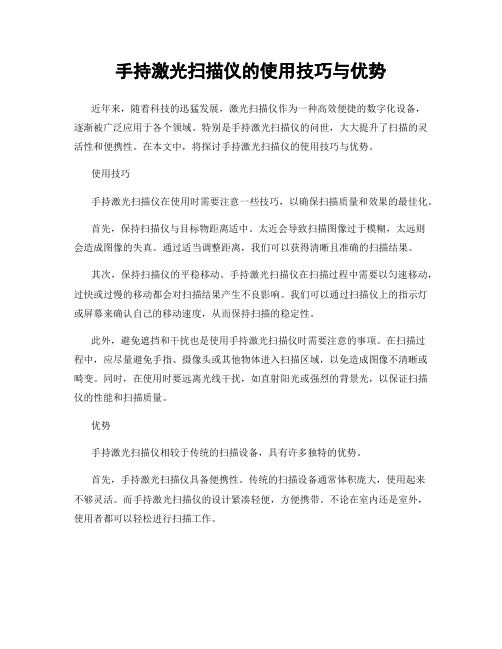
手持激光扫描仪的使用技巧与优势近年来,随着科技的迅猛发展,激光扫描仪作为一种高效便捷的数字化设备,逐渐被广泛应用于各个领域。
特别是手持激光扫描仪的问世,大大提升了扫描的灵活性和便携性。
在本文中,将探讨手持激光扫描仪的使用技巧与优势。
使用技巧手持激光扫描仪在使用时需要注意一些技巧,以确保扫描质量和效果的最佳化。
首先,保持扫描仪与目标物距离适中。
太近会导致扫描图像过于模糊,太远则会造成图像的失真。
通过适当调整距离,我们可以获得清晰且准确的扫描结果。
其次,保持扫描仪的平稳移动。
手持激光扫描仪在扫描过程中需要以匀速移动,过快或过慢的移动都会对扫描结果产生不良影响。
我们可以通过扫描仪上的指示灯或屏幕来确认自己的移动速度,从而保持扫描的稳定性。
此外,避免遮挡和干扰也是使用手持激光扫描仪时需要注意的事项。
在扫描过程中,应尽量避免手指、摄像头或其他物体进入扫描区域,以免造成图像不清晰或畸变。
同时,在使用时要远离光线干扰,如直射阳光或强烈的背景光,以保证扫描仪的性能和扫描质量。
优势手持激光扫描仪相较于传统的扫描设备,具有许多独特的优势。
首先,手持激光扫描仪具备便携性。
传统的扫描设备通常体积庞大,使用起来不够灵活。
而手持激光扫描仪的设计紧凑轻便,方便携带。
不论在室内还是室外,使用者都可以轻松进行扫描工作。
其次,手持激光扫描仪操作简单。
传统扫描仪通常需要固定在特定位置进行扫描,而手持激光扫描仪能够随意移动进行扫描。
只需按下扫描按钮,即可完成扫描工作。
用户无需具备高级计算机技能即可操作,降低了使用门槛。
此外,手持激光扫描仪的扫描速度较快。
相较于传统扫描设备,手持激光扫描仪在扫描时间上具备明显的优势。
它可以在短时间内完成大量数据的获取和处理,提高了工作效率。
此外,手持激光扫描仪在多个行业中都有着广泛的应用。
无论是建筑、制造业还是文化遗产保护等领域,都能够见到手持激光扫描仪的身影。
它能够快速获取物体的三维数据,为后续的设计、制造和保护工作提供有力支持。
手持扫描枪的使用方法

手持扫描枪的使用方法一、连接电源和电源线在使用手持扫描枪之前,需要先连接电源和电源线。
通常手持扫描枪都有一个充电宝或者电池模块,通过连接电源线将其与电源插座连接,可以为手持扫描枪提供电力。
二、打开手持扫描枪连接好电源后,按下手持扫描枪上方的电源按钮,等待几秒钟,手持扫描枪即可开机。
三、设置扫描模式大多数手持扫描枪都有多种扫描模式可供选择,比如单扫描模式和连续扫描模式。
在单扫描模式下,每次按下扫描按钮后,只扫描一次条码;而在连续扫描模式下,按住扫描按钮可以连续不断地扫描条码。
根据实际需求选择适合的扫描模式。
四、熟悉扫描按钮五、操作示范2.按下扫描按钮,等待扫描完成。
如果使用的是单扫描模式,此时应该听到扫描枪发出的“滴”的声音,或者看到扫描枪上的指示灯闪烁;如果使用的是连续扫描模式,可以持续按住扫描按钮进行扫描。
六、设备校准和维护1.定期校准扫描枪,可以使用校准板或校准卡,将扫描头对准校准板上的条形码进行校准,以确保扫描精度。
2.定期清洁扫描枪,可以使用棉签蘸取少量的酒精,轻轻擦拭扫描头表面,去除灰尘和污垢。
3.避免扫描枪受到严重撞击,尽量避免跌落或碰撞,以免造成扫描枪损坏。
七、注意事项1.不要将手持扫描枪用于过大或过重的物品,以免对扫描枪造成损坏。
2.不要将手持扫描枪用于扫描反光、发光或没有清晰边界的条形码,这样会影响扫描的准确性。
3.避免长时间连续扫描,以免扫描枪过热,影响正常使用。
4.避免让手持扫描枪接触水或其他液体,以免扫描枪进水导致损坏。
综上所述,手持扫描枪的使用方法包括连接电源和电源线、打开手持扫描枪、设置扫描模式、熟悉扫描按钮、操作示范、设备校准和维护以及注意事项。
通过正确使用手持扫描枪,可以提高工作效率,减少人工误差,带来更好的工作体验。
手持扫描枪的使用方法
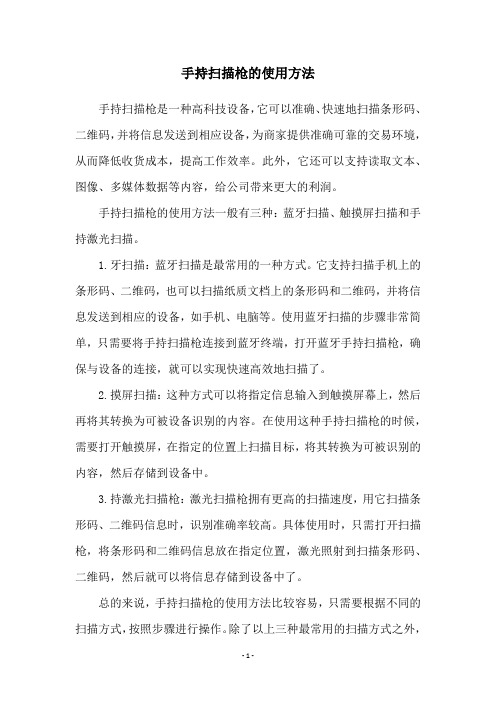
手持扫描枪的使用方法
手持扫描枪是一种高科技设备,它可以准确、快速地扫描条形码、二维码,并将信息发送到相应设备,为商家提供准确可靠的交易环境,从而降低收货成本,提高工作效率。
此外,它还可以支持读取文本、图像、多媒体数据等内容,给公司带来更大的利润。
手持扫描枪的使用方法一般有三种:蓝牙扫描、触摸屏扫描和手持激光扫描。
1.牙扫描:蓝牙扫描是最常用的一种方式。
它支持扫描手机上的条形码、二维码,也可以扫描纸质文档上的条形码和二维码,并将信息发送到相应的设备,如手机、电脑等。
使用蓝牙扫描的步骤非常简单,只需要将手持扫描枪连接到蓝牙终端,打开蓝牙手持扫描枪,确保与设备的连接,就可以实现快速高效地扫描了。
2.摸屏扫描:这种方式可以将指定信息输入到触摸屏幕上,然后再将其转换为可被设备识别的内容。
在使用这种手持扫描枪的时候,需要打开触摸屏,在指定的位置上扫描目标,将其转换为可被识别的内容,然后存储到设备中。
3.持激光扫描枪:激光扫描枪拥有更高的扫描速度,用它扫描条形码、二维码信息时,识别准确率较高。
具体使用时,只需打开扫描枪,将条形码和二维码信息放在指定位置,激光照射到扫描条形码、二维码,然后就可以将信息存储到设备中了。
总的来说,手持扫描枪的使用方法比较容易,只需要根据不同的扫描方式,按照步骤进行操作。
除了以上三种最常用的扫描方式之外,
手持扫描枪也可以支持几乎所有类型的条码、二维码扫描,是一款非常方便、实用的产品。
随着信息技术的发展,手持扫描枪将在不断改进技术、增强功能,以及改善用户体验方面发挥重要作用。
它不仅提高了工作效率,节省了人力成本,同时也为商家创造了更多的营销机会,帮助商家实现更大的盈利。
凯迪仕m3-w使用说明书
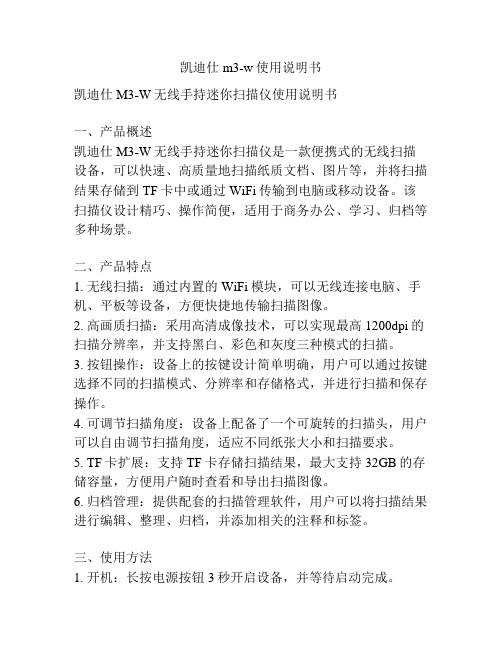
凯迪仕m3-w使用说明书凯迪仕M3-W无线手持迷你扫描仪使用说明书一、产品概述凯迪仕M3-W无线手持迷你扫描仪是一款便携式的无线扫描设备,可以快速、高质量地扫描纸质文档、图片等,并将扫描结果存储到TF卡中或通过WiFi传输到电脑或移动设备。
该扫描仪设计精巧、操作简便,适用于商务办公、学习、归档等多种场景。
二、产品特点1. 无线扫描:通过内置的WiFi模块,可以无线连接电脑、手机、平板等设备,方便快捷地传输扫描图像。
2. 高画质扫描:采用高清成像技术,可以实现最高1200dpi的扫描分辨率,并支持黑白、彩色和灰度三种模式的扫描。
3. 按钮操作:设备上的按键设计简单明确,用户可以通过按键选择不同的扫描模式、分辨率和存储格式,并进行扫描和保存操作。
4. 可调节扫描角度:设备上配备了一个可旋转的扫描头,用户可以自由调节扫描角度,适应不同纸张大小和扫描要求。
5. TF卡扩展:支持TF卡存储扫描结果,最大支持32GB的存储容量,方便用户随时查看和导出扫描图像。
6. 归档管理:提供配套的扫描管理软件,用户可以将扫描结果进行编辑、整理、归档,并添加相关的注释和标签。
三、使用方法1. 开机:长按电源按钮3秒开启设备,并等待启动完成。
2. 确定扫描模式:根据需要选择扫描模式,如黑白、彩色或灰度。
3. 设置分辨率:按下分辨率按钮,通过向上或向下键选择所需的扫描分辨率。
4. 调整扫描角度:手持设备,通过旋转扫描头调整扫描角度,适应纸张大小。
5. 扫描操作:将设备的扫描头对准要扫描的文档,按下扫描按钮进行扫描。
扫描完成后,屏幕上会显示扫描结果。
6. 存储扫描结果:根据需要选择将扫描结果存储到TF卡或通过WiFi传输到电脑或其他设备。
7. 关机:长按电源按钮3秒关闭设备,完成使用。
四、注意事项1. 使用时请保持纸张平整,避免纸张弯曲或折叠,以免影响扫描效果。
2. 使用过程中请尽量避免强烈的光线照射到扫描头,避免影响图像质量。
手持式激光3D扫描仪用户指南

最高0.01mm
0.02+0.04mm/m
-
0.02+0.025mm/m
-
350mm
200mm
1kg
138*295*72 mm
最大500*550mm
*.asc,* .stl,* .0bj, *.ply,* .txt等,可定制
USB 3.0
-20-40 ℃
10 -90%
技术规格
ZGScan 717
项目 重量 尺寸 测量速率 扫描区域
(注意:中间瞄准框十字与电脑屏幕要横平竖直)
校准说明
n 扫描仪必须指向校准板中心, 即圆圈所示的位置,并应将红 线(扫描仪的高度和方向)对 齐到绿色矩形内。
n 右侧指示条:扫描仪距离标定 板的高度,在垂直于校准板的 方向上调整不同高度
n 顶部指示条:扫描仪的水平方 向倾斜角,手持左右倾斜
p 左侧指示条:扫描仪的竖直方向倾斜角,手 持前后倾斜
景深
250mm
100mm
250mm
150mm
输出格式
*.asc,* .stl,* .0bj, *.ply,* .txt等,可定制
传输方式
USB 3.0
工作温度
0-40 ℃
工作湿度(非冷凝)
10 -90%
软件界面
添加配置文件
激活产品: 步骤1:点击“设备管理”,弹 出设备管理对话框。
步骤2:分别添加相应的 “校准文件” 和“配置文件”。
激光类别
Ⅱ类(人眼安全)
分辨率
0.05mm
0.03mm
0.04mm
0.02mm
精度
最高0.03mm
最高0.03mm
最高0.02mm
FreeScan X5激光手持三维扫描仪用户手册

FreeScan X5用户手册北京天远三维科技股份有限公司亲爱的用户,您好:●非常感谢您购买天远三维扫描系统。
●操作设备之前请您仔细阅读本产品使用说明书,以保证您正确操作设备,详细阅读安全条例以保证您和设备的安全。
●操作中出现一些问题请您参考本说明书的故障诊断章节。
如果有难以解决的问题请您及时联系我们。
●建议您设备所用的计算机不要连接互联网,以免中计算机病毒而影响您的设备的正常使用。
●如果产品升级请您及时与我们联系更换新的产品说明书,或在我公司官方网站下载新的产品说明书。
目录第一章引言 (1)1.1关于天远激光手持三维扫描仪 (1)1.2系统配件 (2)1.3关于本说明书 (3)1.4本说明书的结构组成 (3)第二章安全 (4)2.1安全标识符号 (4)2.2安全标识 (5)2.2.1设备主体 (5)2.2.2设备按键说明 (6)2.3常规安全事项 (7)第三章基本概念 (8)3.1天远激光手持三维扫描仪 (8)3.2摄像机标定(校准) (8)3.3软件使用模式 (9)3.4三维数据文件格式 (9)第四章系统安装 (10)4.1系统需求 (10)4.2硬件及相应驱动安装 (10)4.2.1显卡设置 (11)4.2.2安装相机、加密狗驱动 (11)4.3扫描软件安装 (15)4.3.1安装主程序 (15)第五章软件界面 (19)5.1菜单栏 (20)5.2工具栏命令介绍 (20)5.3实时点云显示窗口(右键菜单) (30)第六章扫描模式系统操作 (33)一、碳纤维双面标定 (33)6.1系统启动 (33)6.2相机标定 (33)6.2.1标定模式 (33)6.2.2校准模式 (38)6.3点云扫描 (38)6.4框架扫描 (42)二、石英玻璃单面标定 (46)6.5系统启动 (46)6.6相机标定 (46)6.6.1标定模式 (46)6.7点云扫描 (50)6.8框架扫描 (54)第七章故障诊断 (58)7.1程序不能正常运行 (58)7.1.1故障现象 (58)7.1.2故障原因 (58)7.1.3解决方法 (58)7.2不能正常投射激光 (58)7.2.1故障现象 (58)7.2.2故障原因 (58)7.2.3解决方案 (58)7.3不能打开程序,有报错 (58)7.3.1故障现象 (58)7.3.2故障原因 (59)7.3.3解决方案 (59)第八章设备维护 (60)8.1.系统环境要求 (60)8.2.摄像机的维护 (60)8.3.长途运输后维护 (60)附录1其他 (61)第一章引言1.1关于天远激光手持三维扫描仪天远激光手持三维扫描仪是北京天远三维科技股份有限公司开发并具有自主知识产权的非接触式光学三维扫描仪。
Metrologic MS951 手持激光扫描仪用户指南说明书
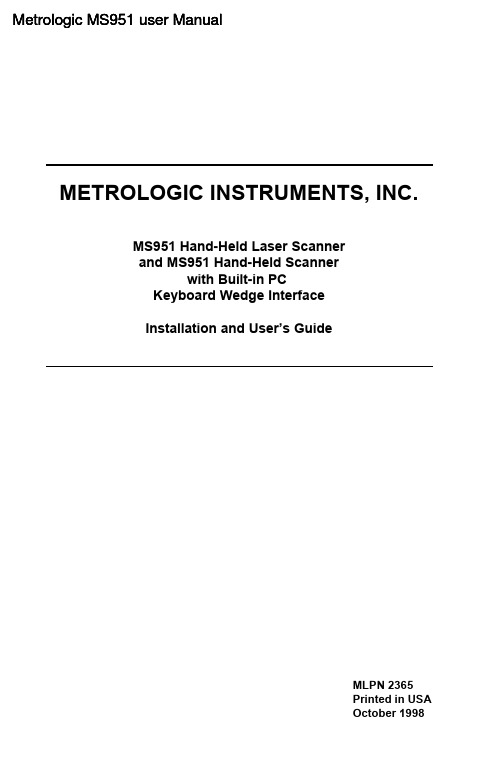
Metrologic MS951 user ManualMETROLOGIC INSTRUMENTS, INC.MS951 Hand-Held Laser Scannerand MS951 Hand-Held Scannerwith Built-in PCKeyboard Wedge InterfaceInstallation and User’s GuideMLPN 2365Printed in USATable of Contents Introduction.................................................1, 2 Scanner and Accessories.. (3)Quick Start (4)Operational Test (5)Scanner Installation: Powered by External Power Supply (6)Scanner Installation: Powered by Host Device (7)Scanner Installation to the PC(Scanner with Built-in PC Keyboard Wedge Interface)...............8, 9 Configuration of the MS951/MS961-48 Scanner (10)Version “11" 46X Interface (11)Configuring the Scanner with 46XX Interface (12)Operating Characteristics (12)Configuring the IBM 46XX (12)IBM 4683 and 4693 Terminals Driven by a 46XX Store ControllerRunning 4680.OS or 4690.OS (13)IBM 4684 and 4694 Systems (13)Parts of the MS951 (14)Components of the MS900 Series Stand (15)Installation of the MS900 Series Stand..........................15, 16 Audible Indicators (17)Visual Indicators...........................................18-21 Labels. (22)IR Sensor Activation (23)Scan Field (24)MS951 - Depth of Field and Symbol Specification................25, 26 MS961 - Depth of Field and Symbol Specification................27, 28 Maintenance.. (29)Applications and Protocols (29)Appendix AMS951 Hand-Held Laser Scanner Specifications..........30, 31MS951 Hand-Held Laser Scanner w/KBW Specifications...32, 33 Appendix BDefault Settings.....................................34-38 Appendix CPin Assignments for the Coil Cable (39)Pin Assignments for the MCA (DEC9S) (40)Pin Assignments for the 5-pin DIN and 6-pin DIN (KBW) (41)Appendix DWarranty and Disclaimer.............................42, 43 Appendix ENotices...........................................44, 45 Appendix FPatents (46)Index....................................................47, 48This is a “Table of Contents preview” for quality assuranceThe full manual can be found at /estore/catalog/ We also offer free downloads, a free keyboard layout designer, cable diagrams, free help andsupport. : the biggest supplier of cash register and scale manuals on the net。
手持扫描仪的使用方法

手持扫描仪的使用方法一、手持扫描仪的准备与开机1.首先,检查并确保设备的电池已经装入和充电。
一般来说,手持扫描仪使用内置电池供电,所以确保其电池电量充足非常重要。
2.打开设备的盖子,将待扫描的文档或图片平整地摆放在车道上。
注意,在放置文档或图片之前,检查扫描仪的摄像头是否干净,并且不被灰尘、污迹、指纹等物体遮挡。
3.打开手持扫描仪的电源按钮,并等待设备的启动。
一般来说,手持扫描仪的电源按钮位于设备的侧面或顶部。
二、扫描设置1.打开设备的操作界面,根据扫描仪类型和型号的不同,可能需要通过按钮、触摸屏或连接到计算机等方式进行操作。
2. 根据需要,选择扫描的分辨率。
分辨率是指每英寸的扫描像素数,通常以dpi(dots per inch)为单位。
较高的分辨率可以得到更清晰的扫描图像,但也会增加文件大小。
3.配置文件格式。
根据需要,选择扫描文件的格式。
常见的格式包括PDF、JPEG、PNG等。
PDF格式适用于多页文档扫描,而JPEG和PNG适用于单页文档和图片扫描。
压缩选项可根据要求进行设置。
4.配置颜色模式。
颜色模式通常有黑白、灰度和彩色可供选择。
选择适当的颜色模式可以节省存储空间,并获得所需的图像质量。
5.根据需要,进行其他高级设置,如自动裁剪、图像增强等。
这些设置根据不同的扫描设备而有所差异。
三、扫描操作1.扫描前,先将设备慢慢搬移到文档或图片的顶部,然后缓慢地向下滑动,以确保整个文档或图片被完整捕捉到。
2.在扫描过程中,尽量保持手持扫描仪的稳定。
特别是对于较长的文档扫描,可以使用设备上的辅助指引线来保持扫描直线。
3.若需要扫描多页文档,将每一页按顺序放置并连续扫描。
手持扫描仪通常具有自动分页功能,可以自动识别页面边缘,切割成多个单独的文件。
四、保存与导出1.扫描完成后,检查扫描的图像质量。
如果需要,可以通过设备上的预览功能进行调整和裁剪。
2.确认扫描操作后,选择保存所扫描的文件。
根据设备和设置的不同,保存文件的方法可能有所不同。
手持式扫描仪操作流程及注意事项

手持式扫描仪操作流程及注意事项下载温馨提示:该文档是我店铺精心编制而成,希望大家下载以后,能够帮助大家解决实际的问题。
文档下载后可定制随意修改,请根据实际需要进行相应的调整和使用,谢谢!并且,本店铺为大家提供各种各样类型的实用资料,如教育随笔、日记赏析、句子摘抄、古诗大全、经典美文、话题作文、工作总结、词语解析、文案摘录、其他资料等等,如想了解不同资料格式和写法,敬请关注!Download tips: This document is carefully compiled by theeditor.I hope that after you download them,they can help yousolve practical problems. The document can be customized andmodified after downloading,please adjust and use it according toactual needs, thank you!In addition, our shop provides you with various types ofpractical materials,such as educational essays, diaryappreciation,sentence excerpts,ancient poems,classic articles,topic composition,work summary,word parsing,copy excerpts,other materials and so on,want to know different data formats andwriting methods,please pay attention!手持式扫描仪操作流程与使用注意事项一、手持式扫描仪操作流程:1. 设备准备:首先,确保你的手持式扫描仪已充满电或连接到电源。
手持式条形码扫描仪操作规范

1 目的:
为了更好的、正確使用手持式条形码扫描仪。
2 适用范围:
凡本公司所使用之手持式条形码扫描仪均属之;
3 定义
无
4 操作内容:
4.1手持式条形码扫描仪图示:
4.2安装接口电缆:
4.2.1将接口电缆方型连接器插入扫描器柄底部的电缆接口端口;
4.2.2将接口电缆的另一端连接到主机;
4.2.3将电缆接至电源( 如有必要);
4.2.4开始对相应条码进行扫描,以与主机通讯;
4.3 扫描方法:
4.3.1请确保所有连接的牢固;
4.3.2 将扫描器对准条码;
4.3.3 请确保扫描线扫过符号的所有条形及空格;
4.3.4成功解码后,扫描器会发出蜂鸣声且发光管发出绿光。
4.4手持式条形码扫描仪的维护保养:
4.4.1保持条码扫描仪窗口的清洁;
4.4.2连接线要保持圆滑过渡,不要过于曲折;
4.4.3 接键盘口时确定针孔要对准后再用力插拔;
5.附件:
5.1《手持式条形码扫描仪日常点检表》
5.2《监视和测量设备控制程序》。
- 1、下载文档前请自行甄别文档内容的完整性,平台不提供额外的编辑、内容补充、找答案等附加服务。
- 2、"仅部分预览"的文档,不可在线预览部分如存在完整性等问题,可反馈申请退款(可完整预览的文档不适用该条件!)。
- 3、如文档侵犯您的权益,请联系客服反馈,我们会尽快为您处理(人工客服工作时间:9:00-18:30)。
手持扫描仪的使用方法
1.准备工作:
a.确认扫描仪是否已经安装好电池或连接电源适配器,并确保电量充足。
b.确定有没有正确插入存储卡或连接到电脑或移动设备。
2.打开扫描仪:
a.如果是使用电池供电,按下电源按钮打开扫描仪。
b.如果是连接电脑或移动设备进行供电,将扫描仪与电脑或移动设备连接,并等待供电。
3.设置扫描参数:
a.使用扫描仪上的控制按钮或触摸屏幕,设置需要的扫描参数。
常见的参数包括分辨率、扫描模式(黑白、彩色等)、文件格式(PDF、JPEG 等)等。
根据实际需求进行设置。
4.定位扫描文件:
a.将需要扫描的文件放置在扫描仪下方或侧面的扫描区域。
b.确保文件没有明显的皱折、污渍或遮挡物。
5.进行扫描:
a.按下扫描按钮或通过触摸屏幕上的扫描图标开始扫描。
b.扫描仪会自动从上到下、从左到右移动,将文件扫描为数字格式。
c.过程中保持扫描仪稳定,以避免扫描图像模糊。
a.扫描完成后,可以在扫描仪的屏幕上或连接的设备上预览扫描结果。
7.存储扫描文件:
a.如果使用存储卡进行扫描,可以选择将文件直接保存在卡上。
将卡
从扫描仪上取出,可通过读卡器或直接将卡插入电脑等设备进行后续处理。
b.如果与电脑或移动设备连接,可以选择将扫描结果保存到设备上。
使用相关软件或操作系统的功能进行保存和管理。
8.输出扫描文件:
a.根据需要,将扫描结果输出到打印机、电子邮件、云存储等渠道。
b.如果需要打印扫描文件,将相应设备连接到电脑或移动设备上,选
择需要打印的文件并设置打印参数。
c.如果需要将扫描文件通过电子邮件发送,选择相应文件并填写收件人、主题等信息。
d.如果需要将扫描文件保存到云存储,选择合适的存储平台,进行相
应操作。
9.清理和维护:
a.使用完毕后,关闭扫描仪,将存储卡取出或断开与电脑或移动设备
的连接。
b.使用干净、柔软的布清洁扫描区域和扫描仪外壳。
注意不要使用有
腐蚀性或磨损性的溶剂或清洁剂。
c.定期检查和更新扫描仪的驱动程序,以确保正常工作和兼容性。
以上是手持扫描仪的使用方法,只要按照以上步骤操作,就可以轻松完成扫描工作。
使用手持扫描仪时,需要注意保持稳定、确保文件质量、适时清理维护等,以获得最佳使用效果。
